
CocoaPods(코코아 팟)이란?

"CocoaPods는 Swift 및 Objective-C 코코아 프로젝트의 종속성 관리자입니다.
80,000 개가 넘는 라이브러리를 가지고 있으며
300 만 개가 넘는 응용 프로그램(앱)에서 사용되고 있습니다.
CocoaPod은 프로젝트를 우아하게 확장할 수 있도록 도와줍니다."
코코아 팟은 Ruby로 제작되어 있으며, 기본 Ruby는 Mac OS에서 사용할 수 있습니다.
즉 Mac 유저는 따로 Ruby를 설치하지 않아도 됩니다.
코코아 팟을 사용하기 위해서는 CocoaPods를 설치해줘야 합니다.
첫 번째
맥에서 '⌘+ Space' 로 terminal(터미널) 을 열고 아래의 명령어를 입력해줍니다.
sudo gem install cocoapods그러면 Password를 입력하라는 창이 뜨는데 맥북의 비밀번호를 적고 Enter를 눌러주면 몇 분의 시간이 소요된 후 설치가 완료됩니다.

이 과정으로 코코아 팟 설치는 끝이 났습니다.!!
두 번째
터미널을 이용해 코코아 팟 라이브러리를 적용하고 싶은 프로젝트 경로로 들어가 줘야 합니다.
(프로젝트가 아직 없다면, Xcode에서 프로젝트를 생성해줍니다.)
터미널에서 'cd'를 앞에 입력 후, 프로젝트 폴더를 'cd'위에 Drag and Drop 해주고 'Enter/Return' 키를 눌러줍니다.
(프로젝트가 열려 있다면, 반드시 닫아주세요.)
파일이 잘 들어왔는지 확인하려면 'ls'를 입력해서 확인하고, 'pod init'을 입력해줍니다.

세 번째
아래 세 개의 명령어 중 사용자가 사용하기 편한 명령어를 선택해 터미널 밑에 입력 후, Podfile 안으로 들어가 줍니다.
저는 vi podfile이 편해서 이것으로 정하겠습니다.
nano Podfilevi Podfileopen -e podfilepodfile에 들어왔다면 'i'를 눌러 수정 가능하게 바꿔줍니다. 그럼 아래 end 부분이 INSERT로 바뀌면서 수정이 가능해집니다.
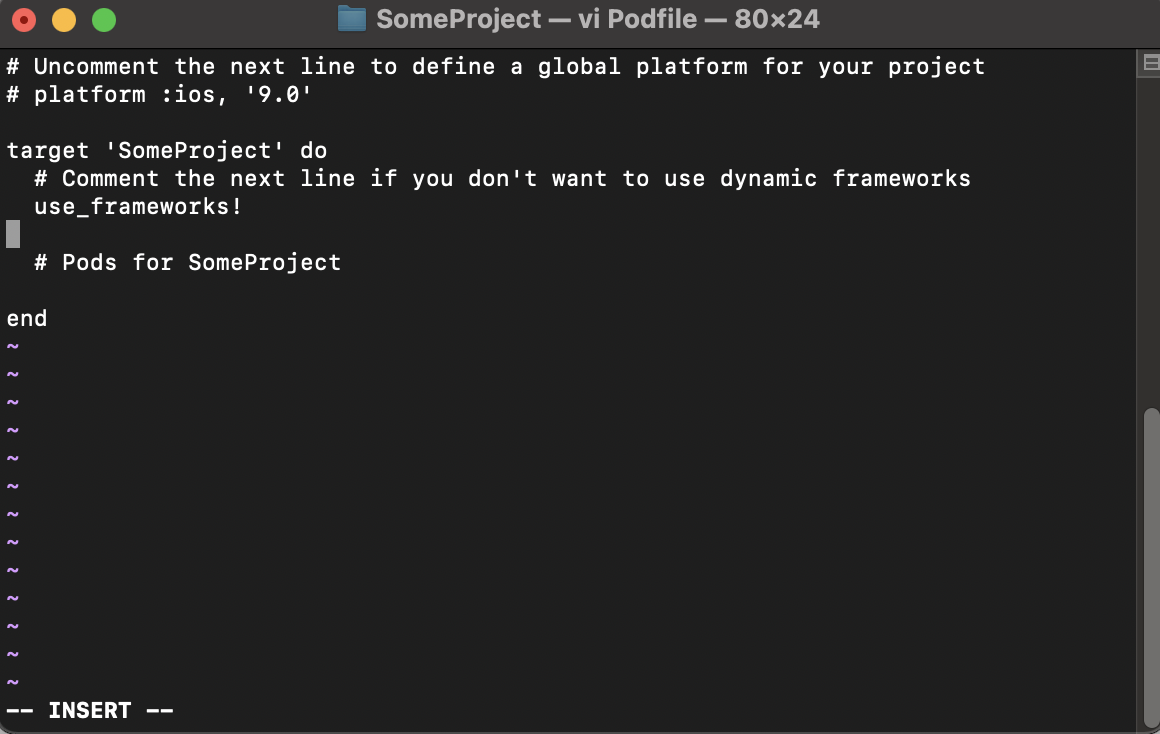
# Pods for 'SomeProject' 밑에 사용자가 원하는 pod 라이브러리를 적어줘야 합니다.
방향키로 밑에 위치하게 내려주고,'i'를 눌러준 후 저는 pod 'lottie-ios' 를 넣어주겠습니다.
그리고 'ESC' 👉🏻 ':' 👉🏻'wq!' 로 팟 파일을 저장합니다. 파일이 저장되었으면 아래 코드를 입력해서 코코아 팟 라이브러리를 설치해줍니다.
pod install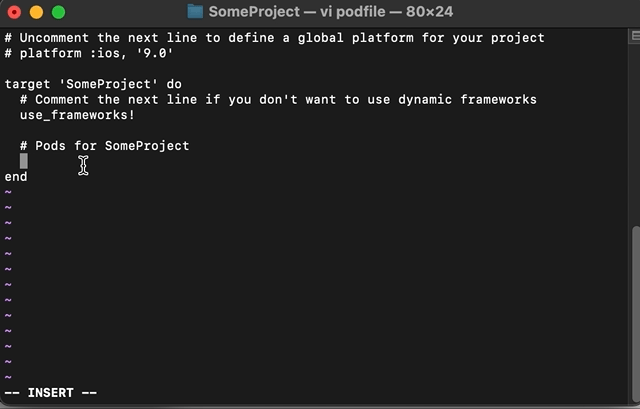
팟 라이브러리가 설치되면 아래와 같은 창이 뜨는데,
"현재
Xcode를 종료하고,SomeProject.xcworkspace'를 사용하십시오"
라는 뜻입니다.
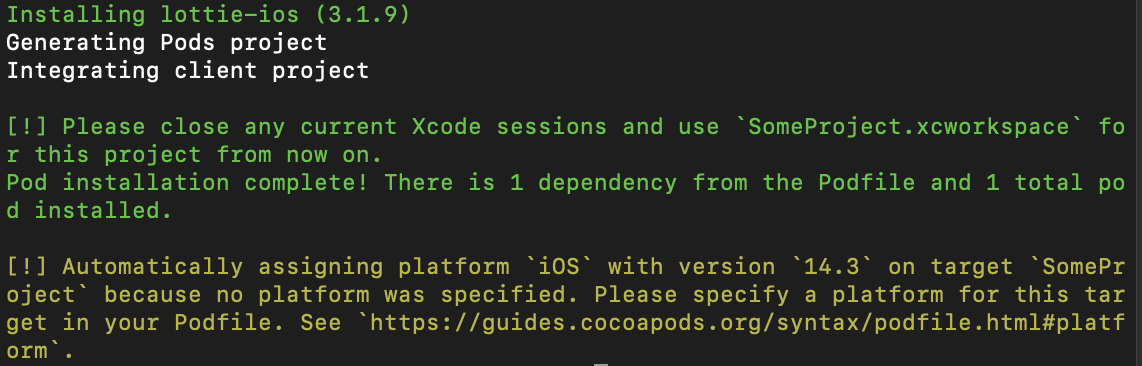
이제 프로젝트가 위치해 있는 폴더에 들어가 보면 SomeProject.xcworkspace가 생성되어있는 것이 보이죠?!
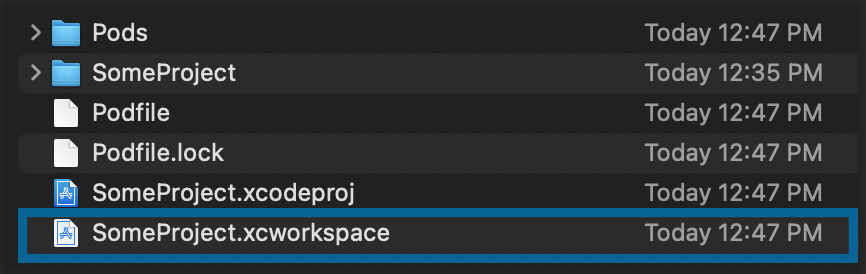
이 xcworkspace로 들어가야 설치한 라이브러리를 사용할 수 있습니다.
프로젝트에서 사용자가 설치한 라이브러리를 import 해주는 것도 잊지 말아야 합니다.
'TIP > iOS & MacOS TIp' 카테고리의 다른 글
| iPad에서 Playground를 통해 SwiftUI 코드 작성 (0) | 2021.04.29 |
|---|---|
| [iOS / Xcode] Snippet 사용법 - 자주쓰는 코드를 저장하자! (0) | 2021.04.08 |
| Swift 용어정리 (번역중) (0) | 2021.02.17 |
| Xcode 프로젝트 이름 변경 방법 (2) | 2021.02.06 |
| 개발시 참고하면 좋은 사이트 (0) | 2021.01.23 |
















 한국어 (기본)
한국어 (기본)
 English
English
 Русский
Русский
 日本語
日本語
